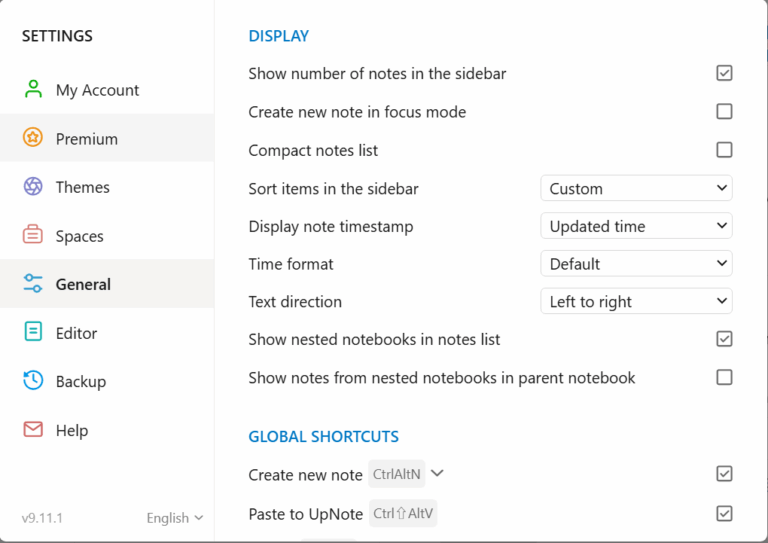[Windows] Administrator 계정 활성화/비활성화 | 삭제 [윈도우10, 11]

윈도우 10, 11과 같은 운영 체제에서 최고 관리자 권한을 가진 계정 이름은 ‘Administrator’입니다. Administrator 계정은 리눅스의 root 사용자처럼 최고 관리자 권한으로 윈도우 운영 체제의 일반 사용자 계정에서 제한된 모든 작업을 수행하게 됩니다.
개인용 데스크탑에서 윈도우 설치 시 생성된 계정은 기본적으로 Administrator 권한을 가지고 있습니다.계정 추가가 필요한 경우 Administrator 계정의 활성화를 통해 계정을 추가할 수 있습니다.
Ⅰ. Administrator 계정 활성화
윈도우 관리자 계정 활성화 방법은 검색에 CMD를 입력해서 명령 프롬프트를 [관리자 권한]으로 실행한 후에 활성화를 진행할 수 있습니다.
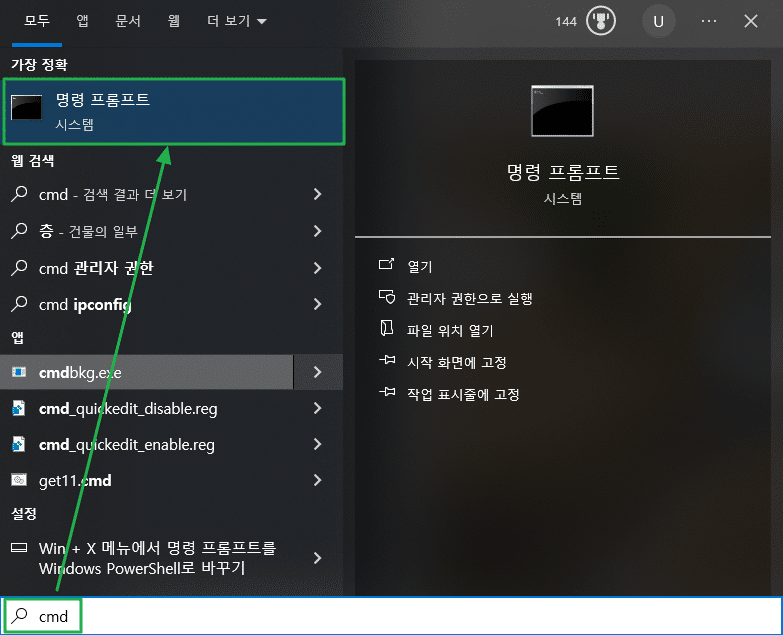
[관리자 권한]으로 실행한 명령 프로프트에서 ‘net user Administrator /active:yes’를 입력해서 활성화를 진행합니다.
Microsoft Windows [Version 10.0.19045.4046]
(c) Microsoft Corporation. All rights reserved.
C:\WINDOWS\system32> net user Administrator /active:yes
명령을 잘 실행했습니다.
C:\WINDOWS\system32>1. 활성화 된 Administrator 확인
활성화 된 Administrator 계정의 확인은 [제어판] > [사용자 계정] > [다른 계정 보기]에서 확인할 수 있습니다.
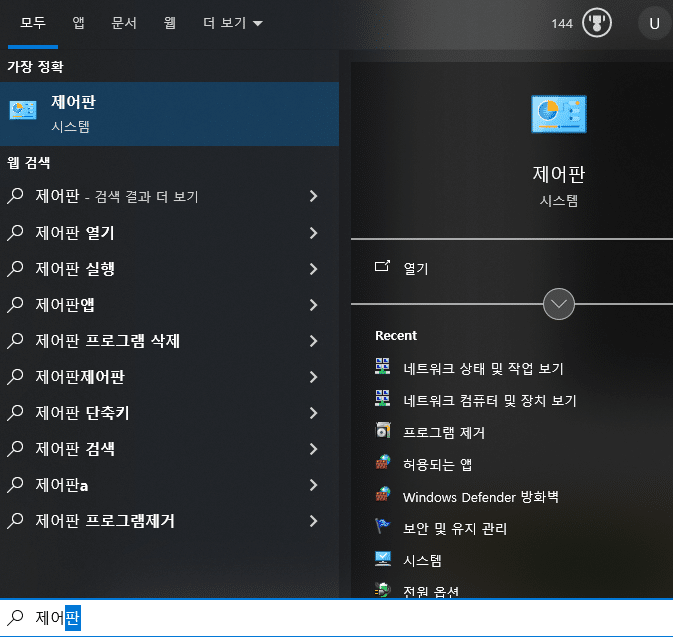
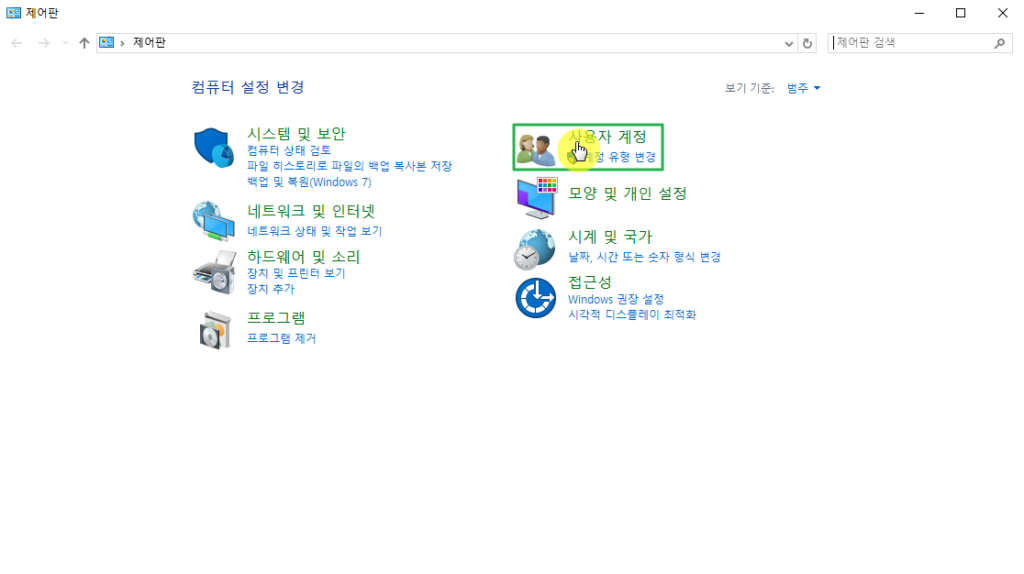
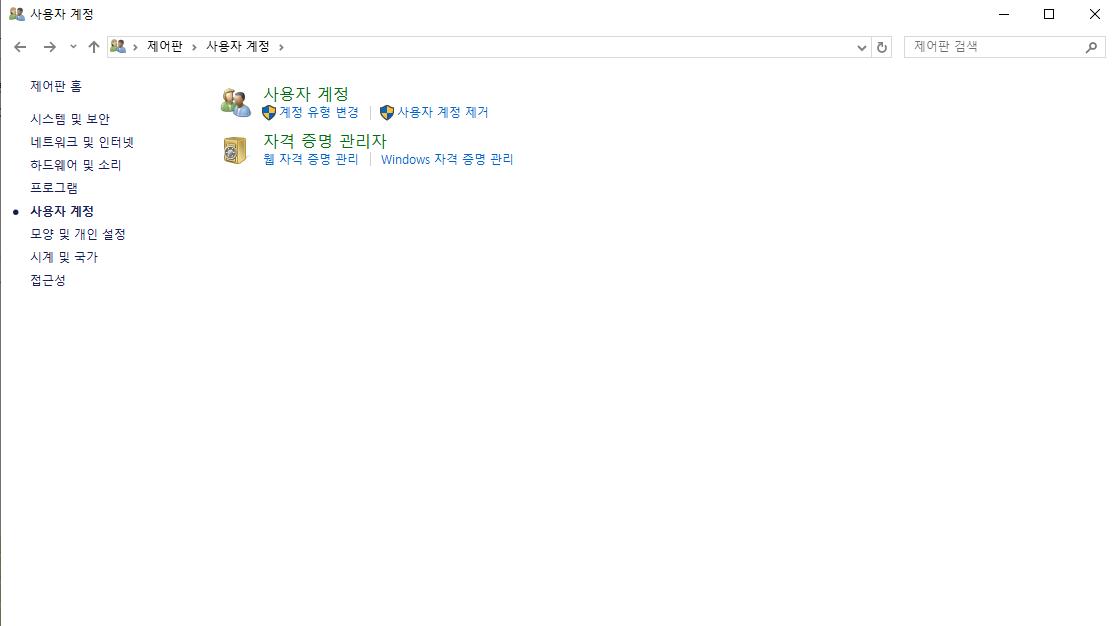
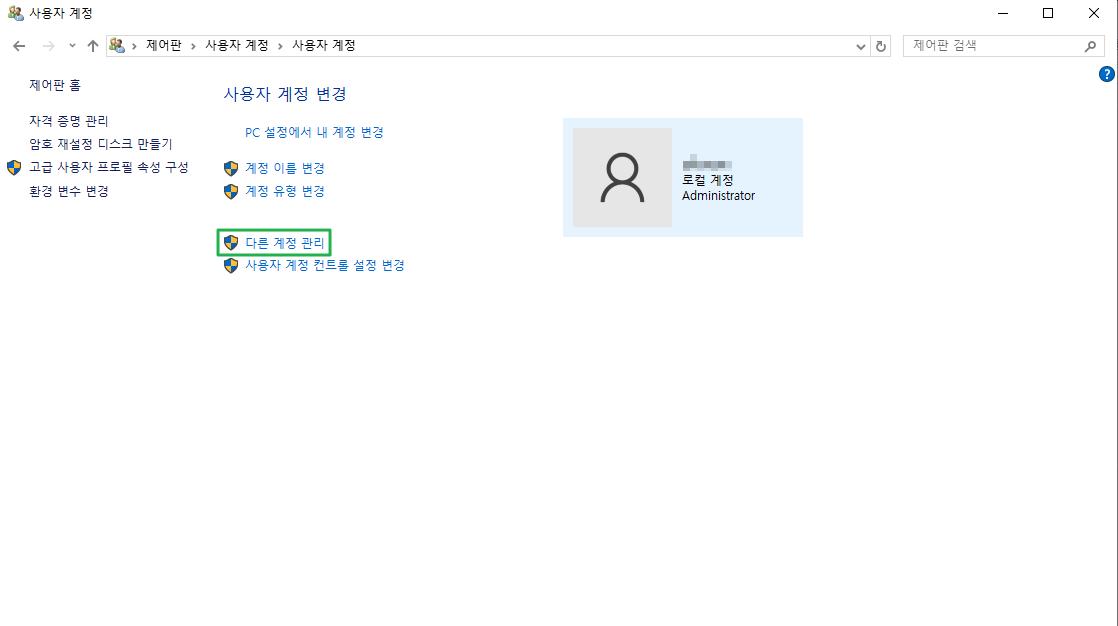
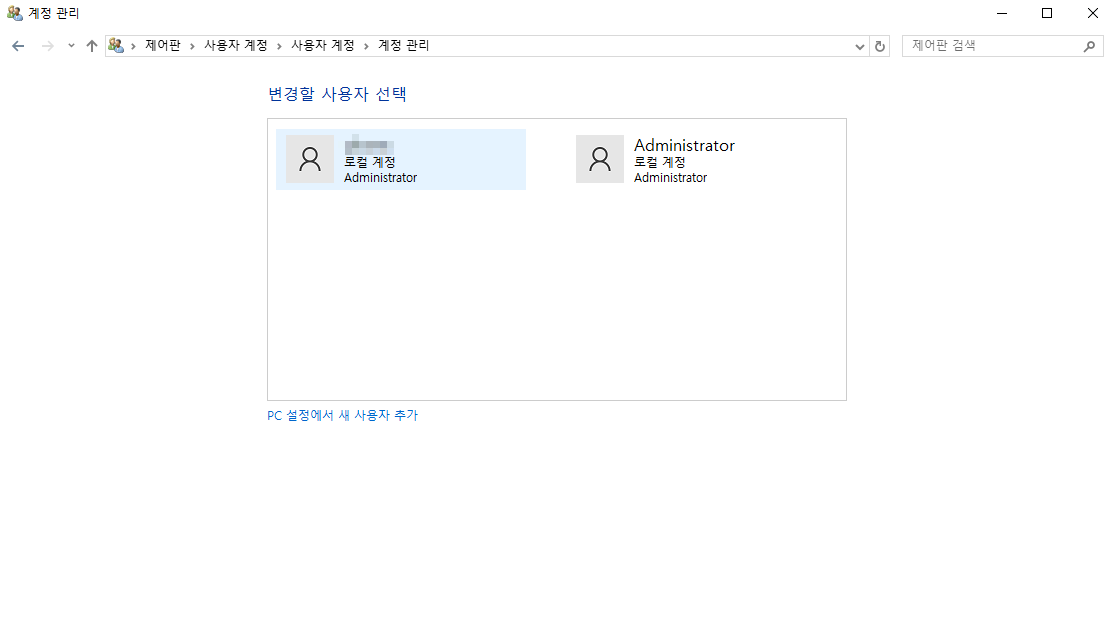
2. Administrator 이름 변경
아래 명령어 실행으로 계정 이름을 변경할 수 있습니다.
C:\WINDOWS\system32>wmic useraccount where name='administrator' call rename name='변경할 계정 이름'
(\\DESKTOP-TGJBEG0\ROOT\CIMV2:Win32_UserAccount.Domain="DESKTOP-TGJBEG0",Name="administrator")->rename() 실행 중
메서드를 실행했습니다.
Out 매개 변수:
instance of __PARAMETERS
{
ReturnValue = 0;
};
C:\WINDOWS\system32>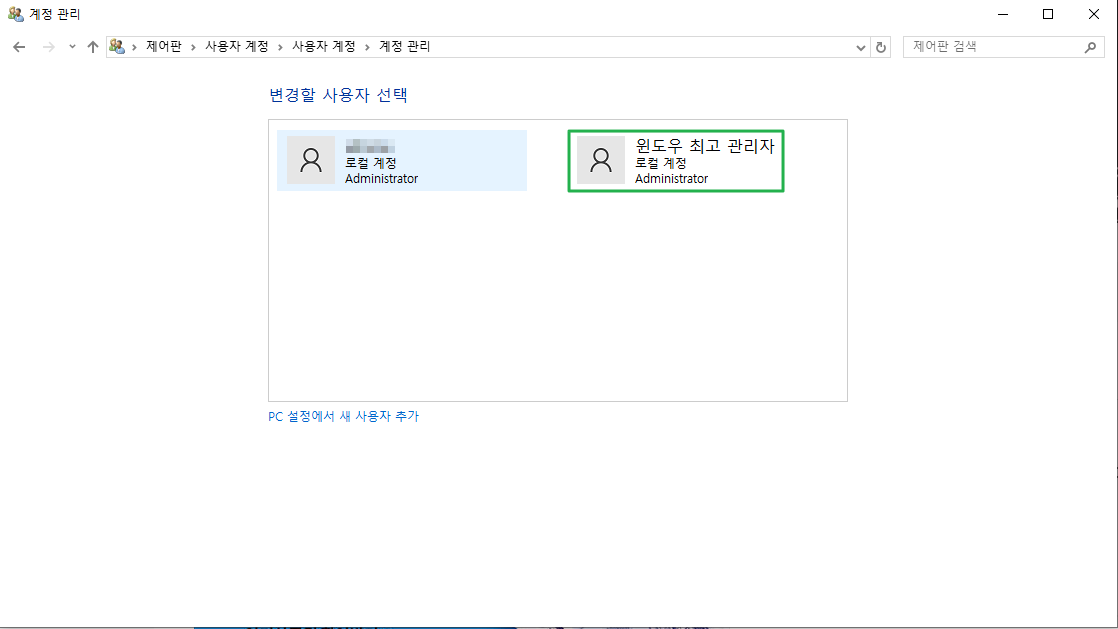
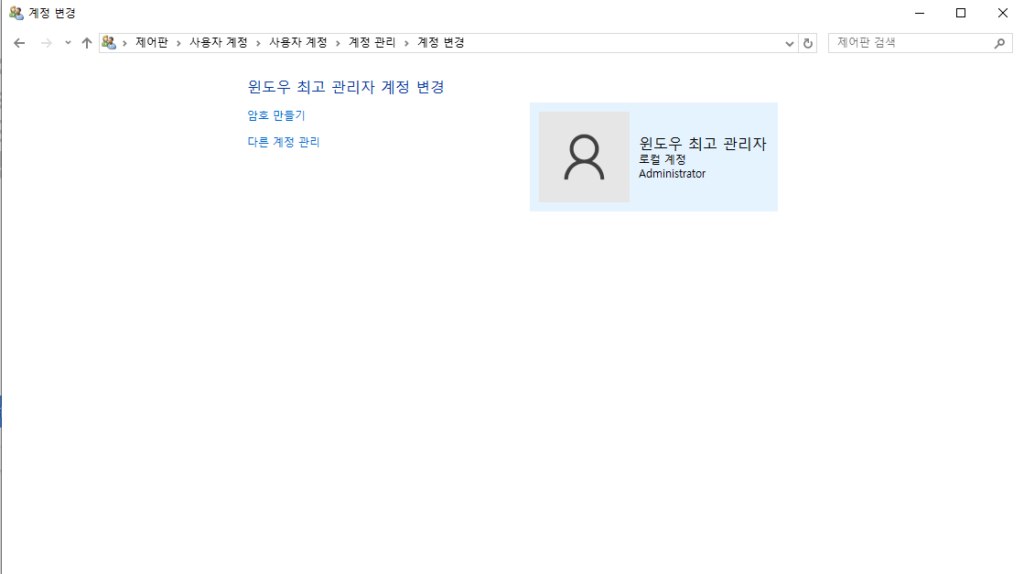
Ⅱ. Administrator 계정 비활성화
‘net user Administrator /active:no’ 기본 명령으로 비활성화가 가능하지만 ‘윈도우 최고 관리자’라 등과 같이 이름을 변경 했을 경우 이름을 아래와 같이 입력해서 비활성화를 진행합니다.
C:\WINDOWS\system32>net user Administrator /active:no
C:\WINDOWS\system32>net user 윈도우 최고 관리자 /active:no예시를 위해 ‘윈도우 최고 관리자’로 만들 이후 제대로 된 비활성화가 되지 않아 영문으로 변경 후 비활성화를 진행했습니다. 동일한 윈도우 10,11 이더라도 설정이 다를 수 있어 테스트 한 데스트톱의 문제일 수도 있겠지만 영문으로 변경 후 비활성화 및 재부팅을 하니 만들었던 계정은 완전 삭제가 되었습니다.
Ⅲ. Administrator 계정 삭제
계정 삭제는 윈도우 검색 창에 [netplwiz]을 입력 후
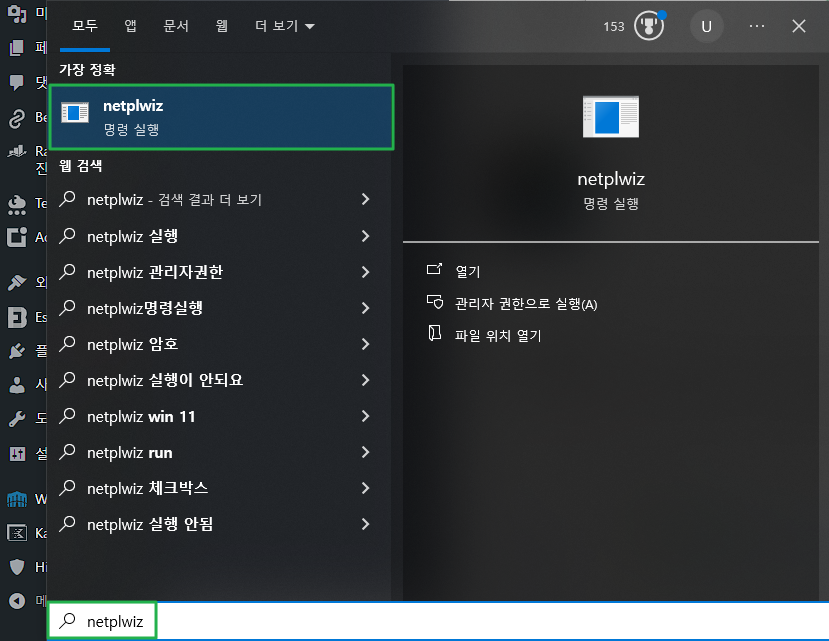
![[Windows] Administrator 계정 활성화/비활성화 | 삭제 [윈도우10, 11] 20 netplwiiz 실행-윈도우 사용자 계정 설정](https://uknew.co/storage/2024/03/netplwiiz-실행-윈도우-사용자-계정-설정.png)

![윈도우 계산기 설치 방법 [Windows10, 11]](https://uknew.co/storage/2024/01/윈도우-계산기.png)